数週間前、最新の LG Smart TV を購入しました。主に、サードパーティのアプリケーションをインストールしてテレビで使用できることを知っていたので、それを使い始めることに非常に興奮していました.
しかし、テレビをセットアップした後、アプリケーションをインストールするように設定したときに、何をすべきかわかりませんでした。
LG Content Store を確認しましたが、インストールしたいアプリがありませんでした。
テレビを購入する前は、コンテンツ ストアには App Store や Play Store のようなアプリケーションがあると思っていました。
それが私がオンラインで解決策を探し始めたときです。
必要なアプリが LG コンテンツ ストアで見つからない場合、サードパーティ製アプリを LG TV にインストールする他の方法がいくつかあります。
サードパーティのアプリを LG TV にインストールするには、APK ファイルをダウンロードし、USB を使用して TV にサイドロードします。これに加えて、Amazon Firestick、LG Smart Share、Google Chromecast などのデバイスを使用して、サードパーティのアプリを LG TV にインストールできます。
LG TV にサードパーティ アプリをインストールするさまざまな方法の説明とは別に、アプリのアンインストール方法も説明しました。
LG コンテンツ ストアを使用する


LG TV にアプリケーションをインストールする他の方法に進む前に、最初にすべきことは LG Content Store を確認することです。
LG TV には、Linux カーネルベースのオペレーティング システムである WebOS が付属しています。事前に許可されたアプリのみをテレビにインストールできます。
したがって、他の方法に頼る前に、テレビに正式にインストールできるアプリを確認してください。
次の手順を実行します:
- テレビの電源を入れ、ホームボタンを押してメイン画面に移動します。
- [その他のアプリ] オプションをクリックして、LG Content Store に移動します。
- ここで、利用可能なオプションを確認できます。また、プレミアムストアの商品も探してください。
- ここで好みのアプリケーションが見つかったら、インストール ボタンをクリックして、インストールされるまで待ちます。
Android アプリは WebOS と互換性がありますか?
ほとんどの Android TV アプリは WebOS と互換性があります。
ただし、LG Content Store で利用できない場合は、サイドロードするか、Amazon Firestick、LG Smart Share、Google Chromecast などのサードパーティ デバイスを使用してパッセージを作成する必要があります。
これらのデバイスを使用すると、Play ストアで利用可能なすべてのアプリを LG TV で使用できます。
USB ドライブを使用したアプリのサイドロード


必要なアプリが LG コンテンツ ストアで見つからない場合は、アプリをテレビにサイドロードする必要がある場合があります。
次の手順を実行します:
- アプリの APK ファイルを USB ドライブにダウンロードします。
- ドライブをテレビの USB ポートに接続します。
- ファイルマネージャーに移動して、ファイルを探します。クリックして。
- 信頼できないソースからアプリをインストールするための許可を提供するよう求められます。許可してください。
- アプリがインストールされるまで待ちます。プロセスが完了すると、アプリがホームページに表示されます。
Fire Stickを使用してLG TVでサードパーティのアプリを入手する


アプリケーションをサイドロードしたくない場合、LG TV でサードパーティ製アプリケーションを使用する最良の方法は、Amazon Fire Stick などのサードパーティ製デバイスを使用することです。
必要な作業は次のとおりです。
- Fire Stickをテレビに接続して設定します。
- システムを Wi-Fi に接続し、Play ストアに移動して、必要なアプリケーションをインストールします。
- 必要なアプリを探して、[インストール] をクリックします。
- アプリがインストールされるまで待ちます。プロセスが完了すると、アプリが Fire Stick のホームページに表示されます。
Google Chromecast を使用して LG TV でサードパーティ アプリを入手する
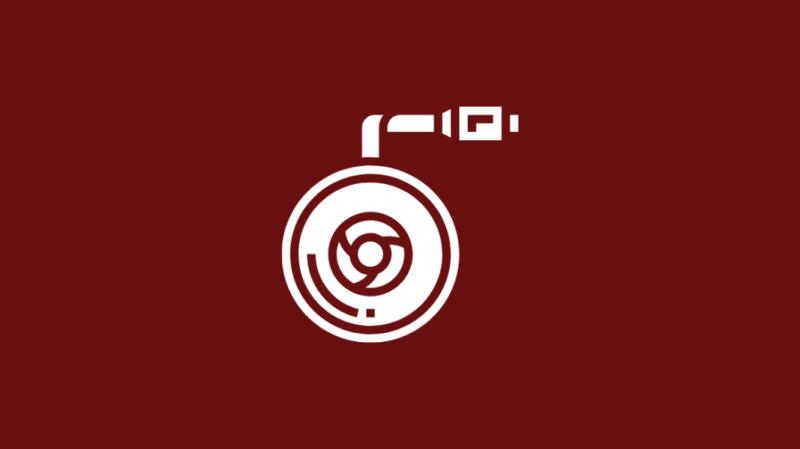
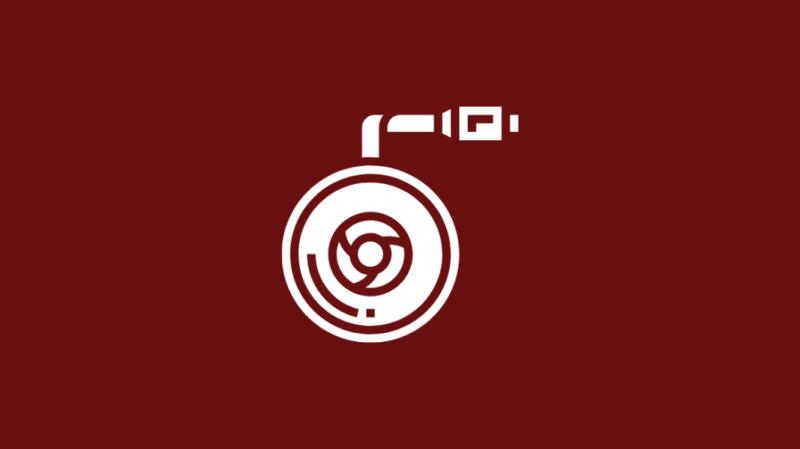
同様に、Google Chromecast を使用して、LG TV でサードパーティのアプリケーションを楽しむことができます。
- Chromecast をテレビに接続してセットアップします。
- スマートフォンまたは PC を Chromecast に接続します。
- 次に、必要なアプリを接続されたデバイスにインストールし、メディアのキャストを開始します。
- 一部のデバイスはキャストをサポートしていないため、デバイスの画面をミラーリングする必要がある場合があることに注意してください。
他の国からサードパーティのアプリを入手する
インストールするアプリは、場所の制限により、LG Content Store で利用できない場合があります。
幸いなことに、これにも回避策があります。あなたがしなければならないのは、テレビの場所を変更することだけです。これがあなたがする必要があることです:
- LG TV の設定に移動し、[一般設定] を開きます。
- [放送国] までスクロールし、[LG サービスの国] を選択します。
- リストから、ご希望の地域を選択してください。
- この後、テレビが再起動し、LG Content Store に新しいオプションが表示されます。
LG SmartShare を使用してスマートフォンから Android アプリをスクリーン ミラーリングする
使用できる別の方法は、LG SmartShare を使用して、スマートフォンまたはタブレットから Android アプリをスクリーン ミラーリングすることです。
あなたもすることができます iPad を LG TV にミラーリングする .
ほとんどの LG スマート テレビには、SmartShare アプリが付属しています。アプリを開いてスマートフォンにアプリをインストールするだけです。
これが完了すると、スマートデバイスの画面をミラーリングできるようになります。
LG TV はネイティブで Google Chrome をサポートしていますか?
いいえ、LG は Google Chrome をネイティブにサポートしていません。 TV でブラウザが必要な場合は、この記事に記載されている回避策のいずれかを使用する必要があります。
LG TV からアプリをアンインストールする方法
LG TV からアプリをアンインストールするには、次の手順に従います。
- テレビの電源を入れ、ホームボタンを押してメイン画面に移動します。
- 右側にある鉛筆アイコンをクリックします。
- リモコンの D-pad を使用して、アンインストールするアプリに移動し、アプリの横にある [x] アイコンをクリックします。
サポート問い合わせ先
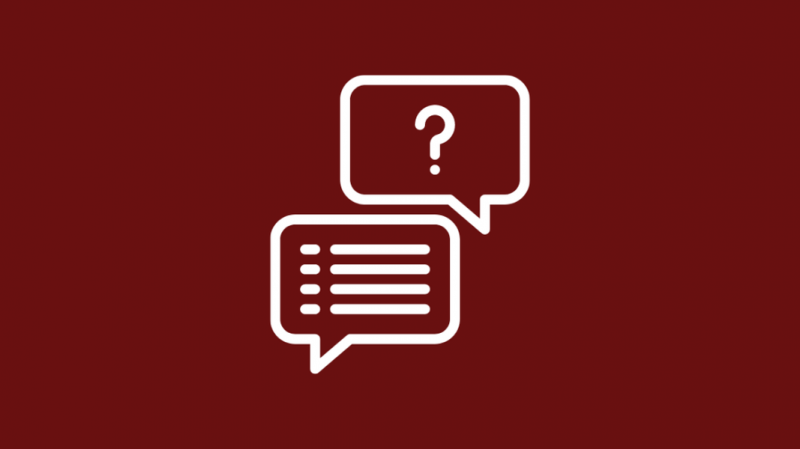
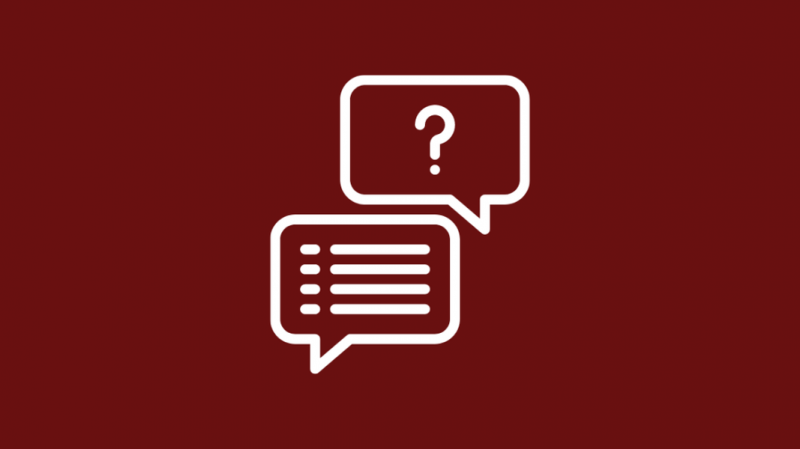
それでも混乱する場合は、 LG サポートチーム .専門家がより良い方法であなたを助けることができます。
結論
LG TV はサードパーティ アプリケーションのインストールをサポートしていませんが、いくつかの回避策があります。
最善の方法は、Amazon Firestick や Mi スティックなどのデバイスを使用することです。
Play ストアで必要なアプリが見つからない場合でも、これらのデバイスを使用してブラウザーにアクセスし、APK ファイルをダウンロードするだけです。
APK がダウンロードされると、アプリが自動的にインストールされ、シームレスに使用できるようになります。
あなたも読書を楽しむことができます
- LG Smart TVでSpectrumアプリをダウンロードする方法:完全ガイド
- LG TV のスクリーンセーバーを変更できますか? 【説明済み】
- LGテレビでESPNを見る方法:簡単ガイド
- LG TV の黒い画面: 数秒で修正する方法
よくある質問
LG Smart TV に APK をインストールできますか?
はい、USB ドライブを使用して LG Smart TV に APK をインストールできます。
LG TV には Google Play ストアがありますか?
いいえ、LG TV には Google Play ストアがありません。 LG Content Store があります。
LG TV で提供元不明のアプリのインストールを許可するにはどうすればよいですか?
APK をダウンロードすると、許可を求めるプロンプトが自動的に表示されます。
LG Smart TV は Android を実行しますか?
いいえ、LG TV は Linux カーネルベースのオペレーティング システムを実行します。
